当今社会,越来越多的人使用互联网进行日常生活和工作中的各种活动。随着时代的发展,越来越多的人需要更快、更稳定的网络连接。但是,不同地区和环境下,网络信号可能存在较大差异。为了解决这个问题,本文将探讨如何以两个路由器连接信号更好。
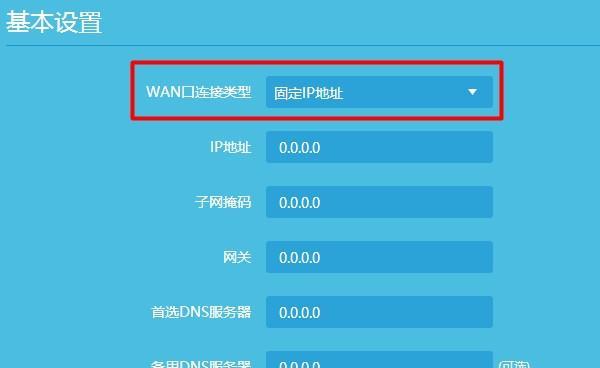
什么是无线桥接模式?
无线桥接模式是一种网络拓扑结构,它可以帮助我们通过两个路由器连接信号更好。在无线桥接模式下,两个路由器可以无缝切换信号,并共享一个网络。这种模式下,我们可以实现更快速和更稳定的网络连接。
哪些情况下需要使用无线桥接模式?
无线桥接模式可以在以下情况下使用:
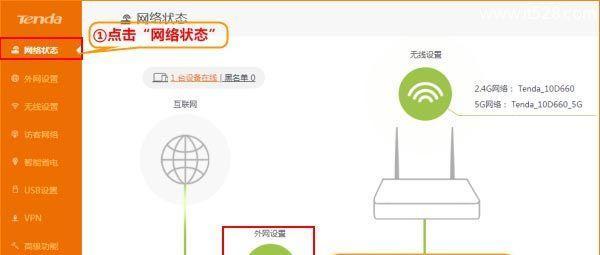
1.当您的家庭或办公环境比较大时,单个路由器无法完全覆盖所有区域的情况下。
2.当您需要在不同区域之间共享文件、视频、音频或其他数据时。
3.当您需要在两个不同网络中建立连接时,例如通过无线网桥将无线局域网与有线局域网连接起来。
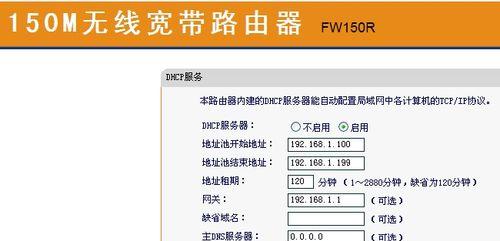
如何设置无线桥接模式?
要设置无线桥接模式,请遵循以下步骤:
1.将第一个路由器(主路由器)连接到互联网,并确保它处于正常工作状态。
2.将第二个路由器(从路由器)与主路由器连接,并确保其能够正常工作。
3.打开第二个路由器的管理界面,进入“无线桥接模式”设置。
4.输入主路由器的无线网络名称(SSID)和安全密钥(WPA2-PSK)。
5.保存并重启第二个路由器。
如何确定无线信号连接是否更好?
为了确定无线信号连接是否更好,请遵循以下步骤:
1.在主路由器的无线网络上连接您的设备,并记录无线信号强度。
2.在连接第二个路由器的网络上,同样连接您的设备,并记录无线信号强度。
3.比较两个无线信号强度。如果第二个路由器的信号更强,说明您已成功地将信号更好地连接到第二个路由器上。
如何调整无线信号?
为了确保无线信号连接更好,请遵循以下步骤:
1.确保无线网络处于优质信道上。
2.如果无线网络被物理障碍物所覆盖,请尽量减少障碍物的数量,并将路由器放置在较高的位置上。
3.离路由器较远的设备,请使用无线信号增强器或移动至更接近路由器的位置。
如何配置无线桥接模式的网络名称和密码?
为了配置无线桥接模式的网络名称和密码,请遵循以下步骤:
1.打开第二个路由器的管理界面,并进入“无线设置”选项。
2.在无线设置中,为第二个路由器设置网络名称(SSID)和密码(WPA2-PSK)。
3.确保第二个路由器的无线设置与主路由器的无线设置相同。
如何设置静态IP地址?
为了设置静态IP地址,请遵循以下步骤:
1.在第二个路由器的管理界面中,进入“网络设置”选项。
2.找到IP地址分配选项,并选择静态IP地址分配选项。
3.在静态IP地址分配选项中,为第二个路由器分配一个唯一的IP地址。
4.确保主路由器的DHCP服务器未分配该IP地址。
如何设置无线桥接模式的安全?
为了设置无线桥接模式的安全,请遵循以下步骤:
1.在第二个路由器的管理界面中,进入“无线设置”选项。
2.找到无线安全选项,并选择WPA2-PSK(推荐)作为安全协议。
3.输入一个安全密钥(密码),并确保主路由器的安全密钥(密码)与此相同。
如何解决网络连接问题?
如果遇到网络连接问题,请遵循以下步骤:
1.检查每个路由器的电源和网络线连接。
2.确保无线网络处于优质信道上。
3.检查每个路由器的IP地址和子网掩码是否正确配置。
如何重置路由器?
如果遇到网络连接问题,请尝试重置路由器。为了重置路由器,请遵循以下步骤:
1.找到路由器上的重置按钮(通常位于后面)。
2.使用笔尖或纸夹按住重置按钮,直到所有指示灯停止闪烁并完全关闭。
3.释放重置按钮,然后等待路由器重新启动。
如何扩展无线信号?
如果您需要在更大的区域内扩展无线信号,您可以使用无线信号放大器。无线信号放大器可以增强您的信号,并将其扩展到更远的距离。
如何处理路由器的冲突?
如果两个路由器具有相同的IP地址,可能会发生路由器冲突。为了避免路由器冲突,请确保每个路由器都拥有唯一的IP地址。您可以在网络设置中配置唯一的IP地址。
如何设置无线桥接模式的QoS?
为了设置无线桥接模式的QoS(服务质量),请遵循以下步骤:
1.打开第二个路由器的管理界面,并进入“QoS设置”选项。
2.在QoS设置中,为第二个路由器设置更高的带宽限制。
3.确保主路由器的QoS设置与此相同。
如何确保网络安全?
要确保网络安全,请遵循以下步骤:
1.为您的路由器和无线网络设置安全密码。
2.启用WPA2-PSK(推荐)或其他高级安全协议。
3.定期更改无线网络密码,并定期更新路由器固件以消除任何安全漏洞。
通过使用无线桥接模式,您可以连接两个路由器,以实现更快速和更稳定的网络连接。无论是在家庭还是办公环境中,使用无线桥接模式都可以帮助您更好地管理网络连接并提高生产力。请确保正确配置每个路由器,并始终确保网络安全。




